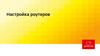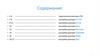Похожие презентации:
Настройка телефонного шлюза SPA122
1. Настройка телефонного шлюза SPA122
инструкция для сотрудниковКЛИЕНТАМ НЕ СЛИВАТЬ!!!!
2.
!!!!!!!! Предупреждение 1 !!!!!Для сегментов с сервисом DHCP:
Для успешной настройки услуги уже у клиента, необходима полная готовность договора в биллинге.
Должно быть создано подключение с нужным тарифным планом. Мак адрес порта WAN цыски должен
быть привязан к сервису DHCP для получения этой приставкой правильного IP адреса.
Если на договоре не хотите создавать отдельное бесплатное подключение для выдачи IP
приставке, то сообщите ее МАК и номер договора в Сетевой отдел тикетом или на крайний
случай по звонку, и мы ее привяжем к специальному общему служебному договору.
Работа с адресом 10.210.*** не поддерживается!!!
Работа с за NAT , за клиентским роутером(и) не поддерживается !!!
3.
!!!!!!!! Предупреждение 2 !!!!!Для сегментов с сервисом Internet (опция 82):
Ввиду обязательного ограничения - одно подключение - один порт на свитче, для полноценной
работы телефонии придется тащить к клиенту второй кабель от свитча. Либо ставить телефонный
шлюз как роутер NAT и “прятать” за него комп(роутер,wifi) клиента. Но в случае со SPA122 - проблема
со скоростью (около 20мбит) оно может только через себя пропустить.
Для клиентов, которым доступна услуга - статическая подсеть, второй кабель конечно же тащить не
потребуется, просто статикой настроить надо устройство на ip из этой подсети. Ее размер надо
прогнозировать на этапе подключения с учетом того что один адрес “съест” voip шлюз.
4. Скачиваем прошивку
В данный момент свежая прошивка имеетверсию 1.4.1
Скачать ее можно тут . Доступно только для
с учетных записей в домене seven-sky.net
После скачивания надо ее залить на cisco
через стандартный веб-интерфейс (см
далее)
5. Заливка конфига
Качаем себе предварительно файл с конфигом ТУТПодключаем в порт LAN ноутбук/комп
Подключаем в порт WAN сеть от провайдера.
Получаем от цыски IP вида 192.168.15.*
Открываем браузером http://192.168.15.1
Вводим пароль по умолчанию admin/admin
6. Настройка
открываем ее веб мордуhttp://192.168.15.1
вводим тут: admin пароль: admin
версия должна быть 1.4.1 !!!
Иначе может не подойти файл
конфигурации.
7. Обновляем прошивку.
Пункт меню - Administration. Меню слева - Firmware Upgrade. Выбрать файл - тот что качали *.bin.И нажать кнопку Upgrade. Процесс пойдет на несколько минут. Ждать. От питания не отключать.
8. Заливка конфига
Шаг 1Жмем тут
Шаг 2
Жмем тут
Шаг 3
Выбираем файл с
конфигом и заливаем
Приставка после
прошивки уйдет в ребут.
9. Настройка
Снова открываем ее веб мордуhttp://192.168.15.1
вводим тут: admin пароль: vrouter
10. Настройка
Вводим поля “DisplayName” иВводим в оба поля логин
“User ID”, логин сервиса RAS
сервиса RAS
обычно совпадает с номером
обычно совпадает с номером
телефона . 11 цифр, первая
телефона . 11 цифр первая 7.
“7”. В ОБА ЭТИХ ПОЛЯ
пароль от
сервиса RAS
В конце жмем
Submit
11. Проверка
После настройки снова входим под admin и смотрим что на странице информации по первой линии модуля Voice. Должно быть написаноRegistered. В случае другой надписи попробовать перезагрузить по питанию.
12. Готово.
Звонки только через телефоны в тоновомрежиме. Набирать как на мобильном
телефоне 8код-телефон. Без всяких
ожиданий гудка итп.










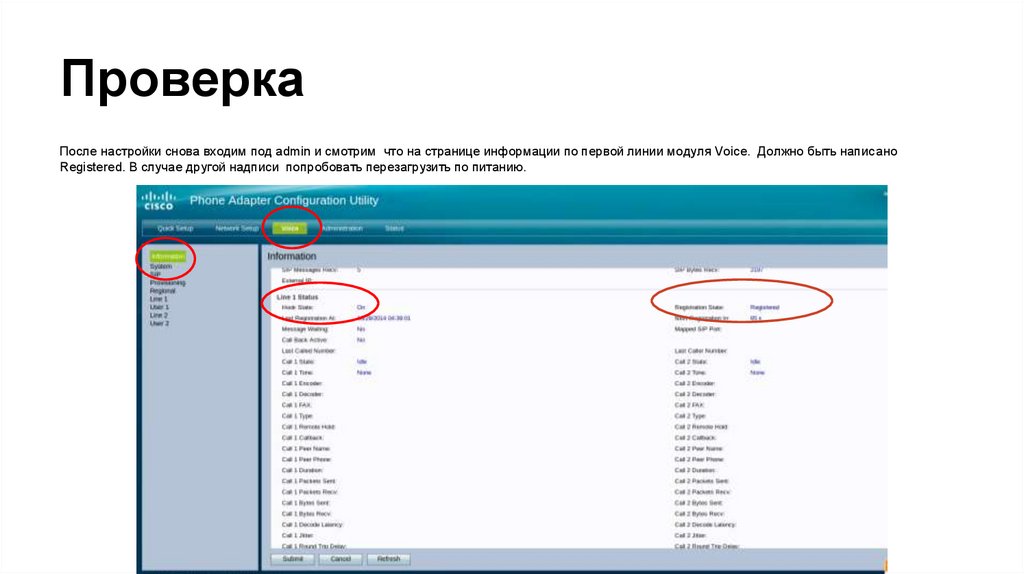

 Интернет
Интернет